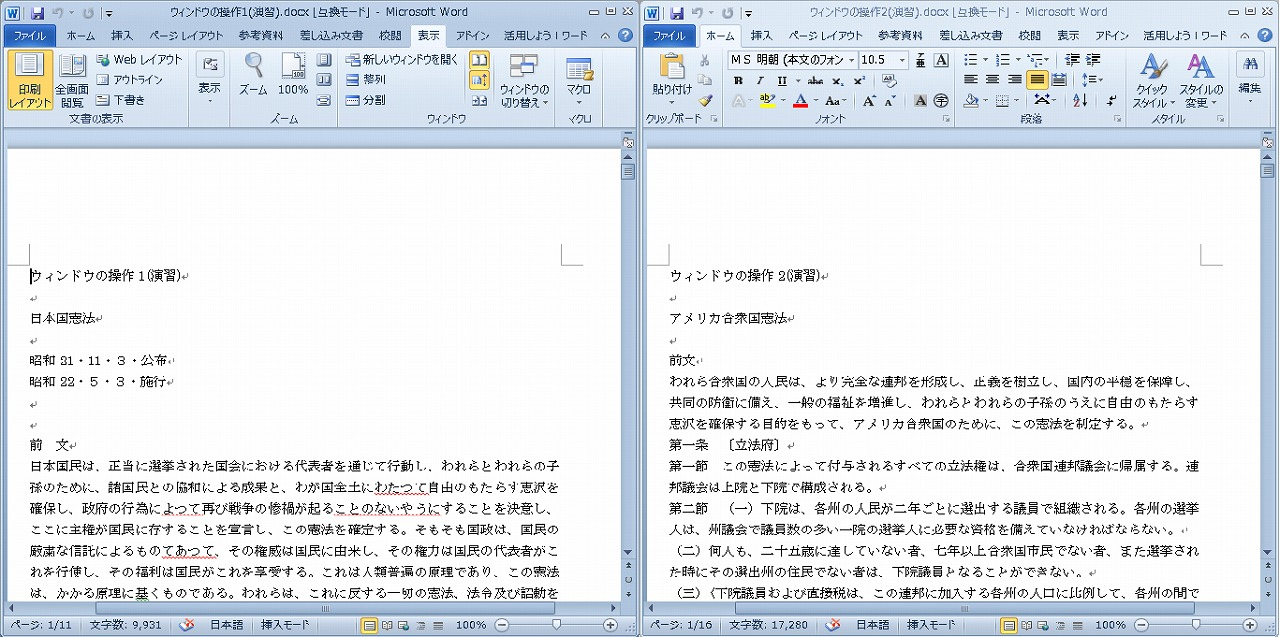ウィンドウの操作
文書を編集していて、全体のイメージを確認したり、一部を拡大表示させたりしたいことがあります。 また、2つの文書を並べて表示させて比較したり、複数の文書を切り替えたいこともあるでしょう。
サンプルデータwindow1_es.docx「ウィンドウの操作1(演習)」を開きます。
ウィンドウの拡大/縮小表示
文書ウィンドウを拡大したり縮小表示させるには以下の操作を行います。 拡大や縮小は、値を選択する方法と、値を指定する方法があります。
(1) 値を選択する方法
- 1. Alt キーを押してリボンに移動します。
- 2. 左右方向 キーを押して「表示」タブに移動します。
- 3. Tab キーを押して「ズーム」のボタンを選択してEnter キーを押します。「ズーム」のメニューが開きます。
* アクセスキー: Alt W Q
- 4. 上下方向 キーを押して「200%」「100%」「75%」の中から拡大/縮小率を選択してEnter キーを押します。文書ウィンドウが指定した値に拡大/縮小表示されます。
【ワンポイント】 「ズーム」の選択項目には、倍率のほか「ページ幅を基準に表示」「文字列の幅を基準に表示」「ページ全体を表示」があります。
(2) 値を指定する方法
- 1. Alt キーを押してリボンに移動します。
- 2. 左右方向 キーを押して「表示」タブに移動します。
- 3. Tab キーを押して「ズーム」のボタンを選択してEnter キーを押します。「ズーム」のメニューが開きます。
* アクセスキー: Alt W Q
- 4. Tab キーを押して「指定」のスピン ボタンに移動します。
- 5. 上下方向 キーを押して拡大/縮小率を指定し、Enter キーを押します。ここでは「80%」を選択します。文書ウィンドウが80%で縮小表示されます。
【ワンポイント1】 「ズーム」のボタンでEnter キーを押した状態では「100%」が選択されています。
【ワンポイント2】 拡大/縮小率は数値を入力することでも指定できます。
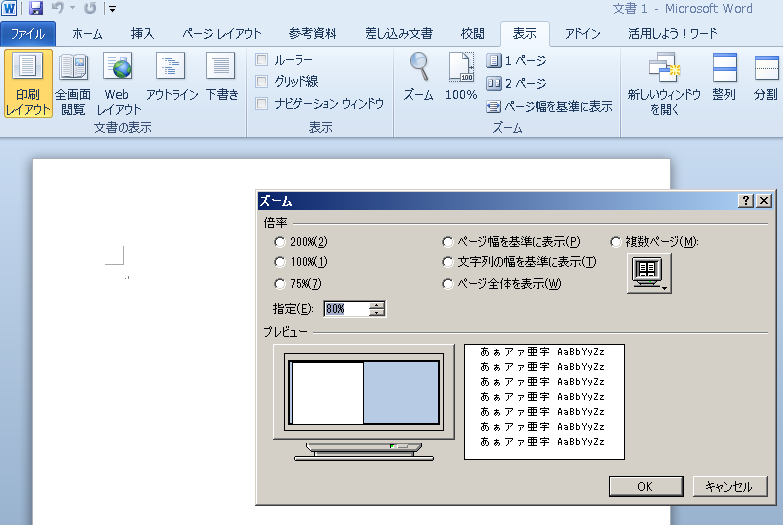
複数の文書ファイルの表示を切り替える
複数の文書ファイルを開いているとき、Alt + Tab キーやAlt + Esc キーを押してアクティブ ウィンドウを切り替えるやり方もありますが、以下の方法でWord上で文書ウィンドウを切り替えることができます。
サンプルデータwindow1_es.docx「ウィンドウの操作1(演習).docx」およびwindow2_es.docx「ウィンドウの操作2(演習).docx」を開きます。
- 1. Alt キーを押してリボンに移動します。
- 2. 左右方向 キーを押して「表示」タブに移動します。
- 3. Tab キーを押して「ウィンドウの切り替え」のドロップダウン ボタンを選択してEnter キーを押します。「ウィンドウ」の選択メニューが開きます。
* アクセスキー: Alt W W
- 4. 上下方向 キーを押して、表示させたいファイルを選択してEnter キーを押します。指定したファイルの文書ウィンドウが表示されます。
【ワンポイント】 「ウィンドウの切り替え」のドロップダウン ボタンでは、現在表示されているファイル名にチェックマークがついています。
2つの文書を並べて表示する
開いている2つの文書ファイルを1つの画面内に表示させることができます。 この操作は視覚障害者には無縁のように思われるかもしれませんが、晴眼者に2つの文書を比較して説明する場合などに活用できます。
サンプルデータwindow1_es.docx「ウィンドウの操作1(演習).docx」およびwindow2_es.docx「ウィンドウの操作2(演習).docx」を開きます。
- 1. Alt キーを押してリボンに移動します。
- 2. 左右方向 キーを押して「表示」タブに移動します。
- 3. Tab キーを押して「並べて比較」のボタンを選択してEnter キーを押します。2つの文書ファイルが左右に並んで表示されます。
* アクセスキー: Alt W B
- 4. 必要に応じてウィンドウの表示を切り替えれば、2つの文書ファイルを比較しながら説明することができます。
- 5. 表示を元に戻すには、Tab キーを押して「並べて比較」のボタンを選択してEnter キーを押します。現在選択されている文書ファイルだけが表示されます。
【ワンポイント】 「並べて比較」の状態で「表示」タブの「同時にスクロール」のボタンでEnter キーを押すと、マウスでスクロールさせた際に、2つの文書ウィンドウが同時にスクロールします。